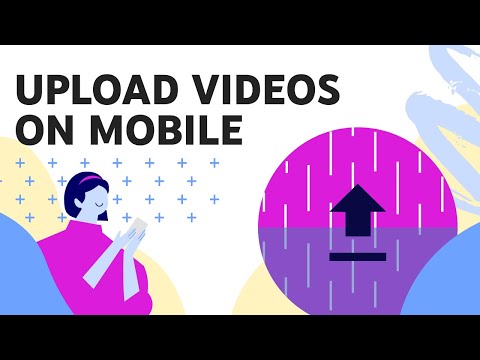Sørg først for, at din router er tilsluttet modemet med et ethernet -kabel, og at begge enheder er tændt. Tilslut din enhed (computer/smartphone) til Netgear Routers wifi -netværk. Start webbrowser, og skriv netgearrouter-login.net i URL-linjen, og log ind med dine loginoplysninger. Følg instruktionerne: Konfiguration af din Netgear -router giver dig mulighed for at bruge din router med din eksisterende internetudbyder (ISP) og kan endda hjælpe med at løse problemer i forbindelse med netværksforbindelse. De fleste internetudbydere kræver ikke, at du konfigurerer din Netgear -router, medmindre du bruger routeren med et kabel eller en DSL -internetforbindelse.
Trin
Metode 1 af 5: Kabelinternet med Genie -interface (nyere Netgear -modeller)

Trin 1. Sluk for dit modem og Netgear -routeren

Trin 2. Brug et ethernet -kabel til at slutte dit modem til porten mærket "Internet" på din Netgear -router

Trin 3. Brug et andet ethernet -kabel til at slutte din computer til en hvilken som helst port mærket "LAN" på din Netgear -router

Trin 4. Tænd dit modem, og vent på, at alle lysene forbliver stabile

Trin 5. Tænd din Netgear -router, og vent på, at "Power" -indikatoren forbliver konstant grøn

Trin 6. Start en internetbrowser på din computer, og indtast en af følgende URL'er i adresselinjen: www.routerlogin.com, www.routerlogin.net eller https://192.168.1.1. Den korrekte URL åbner dialogboksen til router -login.
Undersøg etiketten på din Netgear -router for at bestemme den korrekte URL, hvis ingen af disse URL'er åbner dialogboksen til router -login

Trin 7. Log ind på din router -grænseflade ved hjælp af "admin" for brugernavnet og "adgangskode" for adgangskoden
Disse er standard loginoplysninger til Netgear -routere. Opsætningsguiden til Netgear Genie vises på skærmen.
Hvis "Netgear Smart Wizard" vises på skærmen i stedet for "Netgear Genie", skal du gå videre til metode to i denne artikel for at afslutte opsætningen af din router ved hjælp af Smart Wizard-grænsefladen. Smart Wizard -grænsefladen er kun tilgængelig på ældre modeller af Netgear -routere

Trin 8. Klik på fanen "Avanceret", klik derefter på "Opsætningsguide" i venstre sidebjælke

Trin 9. Vælg "Ja", når du bliver spurgt, om du vil have Netgear til at registrere din internetforbindelse, og klik derefter på "Næste
” Installationsguiden tager et par minutter at registrere din internetforbindelse og vise siden "Tillykke", når den er færdig.

Trin 10. Klik på "Tag mig til internettet" for at kontrollere, at din internetforbindelse fungerer
Din Netgear -router vil nu blive konfigureret til brug med din internetudbyder.
Metode 2 af 5: Kabelinternet med Smart Wizard -grænseflade (ældre Netgear -modeller)

Trin 1. Brug et ethernet -kabel til at forbinde dit modem til porten mærket "Internet" på din Netgear -router

Trin 2. Brug et andet ethernet -kabel til at slutte din computer til en hvilken som helst port mærket "LAN" på din Netgear -router

Trin 3. Sluk for din computer, modem og Netgear -router, og tænd derefter alle tre enheder igen

Trin 4. Giv alle enheder et par minutter til at tænde helt igen, og start derefter en internetbrowser på din computer

Trin 5. Indtast en af følgende URL'er i adresselinjen i din browser, og tryk derefter på "Enter:" https://192.168.0.1 eller https://192.168.1.1. Den korrekte URL åbner dialogboksen til router -login.

Trin 6. Log ind på router -grænsefladen ved hjælp af "admin" for brugernavnet og "password" for adgangskoden
Disse er standard loginoplysninger til Netgear -routere. Du bliver nu logget ind på din Netgear -router.

Trin 7. Klik på "Opsætningsguide" i venstre sidebjælke, og vælg derefter "Ja", når du bliver spurgt, om du vil have Netgear til at registrere din internetforbindelse

Trin 8. Klik på Næste
” Netgear tager et par minutter at registrere din internetforbindelse.

Trin 9. Klik på “Næste” igen, når din internettype er registreret
Din Netgear -router gemmer dine indstillinger og konfigureres til brug med din internetudbyder.
Metode 3 af 5: DSL -internet med Genie -interface (nyere Netgear -modeller)

Trin 1. Tilslut Netgear -routeren til dit telefonstik ved hjælp af dit DSL -mikrofilter
DSL -mikrofiltret er en lille boks, der forbinder både din router og telefon med telefonstikket.

Trin 2. Tilslut din telefon til DSL -mikrofiltret ved hjælp af en lille telefonledning

Trin 3. Brug et ethernet -kabel til at slutte din computer til en hvilken som helst port mærket "LAN" på din Netgear -router

Trin 4. Tilslut Netgear -routeren til dens strømforsyningsenhed, og tænd derefter for routeren
Routeren tager cirka et minut at starte helt op.

Trin 5. Start enhver internetbrowser på din computer
Opsætningsguiden til Netgear Genie vises automatisk på skærmen.
Indtast en af følgende URL'er i adresselinjen i din browser, hvis installationsguiden ikke automatisk vises på skærmen: https://192.168.0.1 eller https://www.routerlogin.net. Disse webadresser fører dig til Netgear Genie -installationsguiden

Trin 6. Vælg "Ja", når du bliver spurgt, om du vil have Netgear til at konfigurere dit internet, og klik derefter på "Næste
”

Trin 7. Vælg dit land i rullemenuen, og klik derefter på "Næste
” Netgear tager et øjeblik at opdage din internetforbindelse. Når det er fuldført, vises routerens login -skærm.

Trin 8. Indtast brugernavnet og adgangskoden fra din internetudbyder i de angivne felter, og klik derefter på “Næste
” Dette giver dig adgang til din ISPs netværk.
Kontakt din internetudbyder direkte, hvis du har brug for hjælp til at få brugernavn og adgangskode til dit netværk

Trin 9. Klik på "Tag mig til internettet" for at kontrollere, at din internetforbindelse fungerer
Din Netgear -router vil nu blive konfigureret til brug med din internetudbyder.
Metode 4 af 5: DSL -internet med Smart Wizard -grænseflade (ældre Netgear -modeller)

Trin 1. Tilslut Netgear -routeren til dit telefonstik ved hjælp af dit DSL -mikrofilter
DSL -mikrofiltret er en lille boks, der forbinder både din router og telefon med telefonstikket.

Trin 2. Tilslut din telefon til DSL -mikrofiltret ved hjælp af en lille telefonledning

Trin 3. Brug et ethernet -kabel til at slutte din computer til en hvilken som helst port mærket "LAN" på din Netgear -router

Trin 4. Tilslut Netgear -routeren til dens strømforsyningsenhed, og tænd derefter for routeren
Routeren tager cirka et minut at starte helt op.

Trin 5. Start enhver internetbrowser på din computer, og indtast en af følgende URL'er i adresselinjen: https://192.168.0.1 eller https://192.168.1.1. Disse webadresser fører dig til routerens login -skærm.

Trin 6. Indtast "admin" i brugernavn feltet, og "password" i feltet password
Disse er standard loginoplysninger til din Netgear -router.

Trin 7. Klik på "Opsætningsguide" i øverste venstre hjørne af din session, og vælg derefter "Ja", når du bliver spurgt, om du vil have Netgear til at registrere din internetforbindelse

Trin 8. Klik på “Næste
” Netgear tager et par minutter at registrere din internetforbindelse og vise den relevante konfigurationsside baseret på din netværkstype.

Trin 9. Anvend de registrerede netværksindstillinger, så Netgear kan fuldføre konfigurationsprocessen
Trinene varierer afhængigt af din type internetforbindelse.
- Indtast login og adgangskode fra din internetudbyder, hvis du bruger en PPPoE- eller PPPoA -forbindelsestype.
- Klik på "Anvend", hvis du bruger en dynamisk IP -adresse til forbindelsestype.
- Indtast din IP -adresse, IP -subnetmaske, primær DNS og sekundær DNS, hvis du bruger en IP over ATM eller fast IP -forbindelsestype. Disse oplysninger skal leveres til dig af din internetudbyder.

Trin 10. Klik på "Apply", når du har indtastet de nødvendige legitimationsoplysninger baseret på din internetforbindelsestype
Din Netgear -router vil nu blive konfigureret til brug med din internetudbyder.
Metode 5 af 5: Fejlfinding af Netgear Router -konfiguration

Trin 1. Prøv at downloade den nyeste firmware til din Netgear -router fra https://support.netgear.com/, hvis konfigurationen ikke fungerer
I nogle tilfælde kan forældet firmware forhindre dig i at oprette en internetforbindelse.

Trin 2. Nulstil din Netgear -router ved hjælp af disse trin, hvis du fortsat har problemer med at oprette forbindelse til internettet efter konfiguration af din router
En nulstilling gendanner din routers standard fabriksindstillinger og kan hjælpe med at løse softwareproblemer, der er forbundet med din router.

Trin 3. Prøv at bruge forskellige ethernetkabler eller telefonkabler efter behov, hvis du har problemer med at konfigurere din router eller oprette forbindelse til internettet
Defekte kabler og hardware kan forhindre dig i effektivt at kunne konfigurere din router.

Trin 4. Kontakt din internetudbyder for at få yderligere hjælp, hvis du stadig ikke kan konfigurere din Netgear -router ved hjælp af de loginoplysninger, der er leveret af din internetudbyder
Netgear har ikke adgang til loginoplysninger leveret af din internetudbyder og kan ikke hjælpe dig med at oprette forbindelse til internettet.